Informations sur le client
Sécurité
Vous pouvez ajouter des relais statiques de vol sécurisés pour la sécurité préalable des informations sur les passagers (APIS) standard dans l’onglet Sécurité de l’écran Informations sur le client .
Ajout de données sécurisées sur les passagers de vol (APIS)
Pour ajouter des données sur les passagers Secure Flight pour les vols concernés :
-
Confirmez qu’un vol est ajouté au PNR/Dossier de réservation. Les informations de vol sécurisées ne peuvent pas être ajoutées à un PNR/fichier de réservation qui ne contient pas au moins un segment aérien.
-
Vérifiez que les informations sur le passager ont été saisies dans l’onglet Nom de chaque passager dans le PNR/Fichier de réservation.
-
Dans l’écran Informations sur le client , cliquez sur l’onglet Sécurité pour afficher l’écran Données sur les passagers des vols sécurisés/Informations APIS.
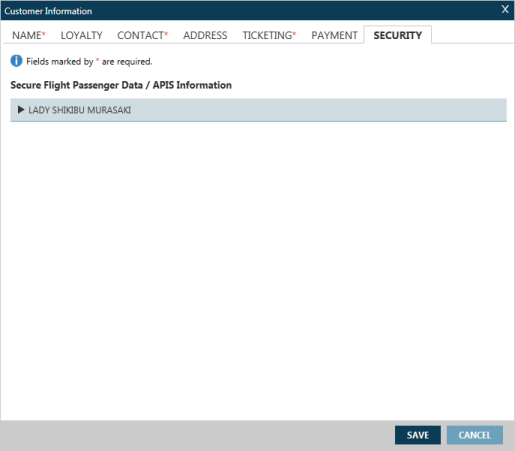
-
Cliquez sur la flèche à côté du premier passager. Veuillez noter que toutes les informations marquées d’un astérisque rouge (*) sont obligatoires.
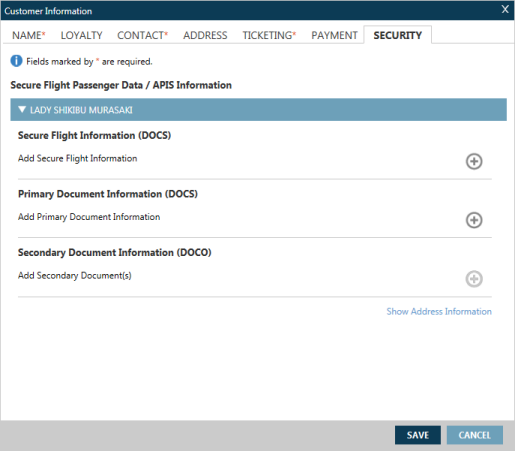
-
Le cas échéant. Cliquez sur l’icône Ajouter
 pour afficher la section Informations sur le vol sécurisé (DOCS).
pour afficher la section Informations sur le vol sécurisé (DOCS).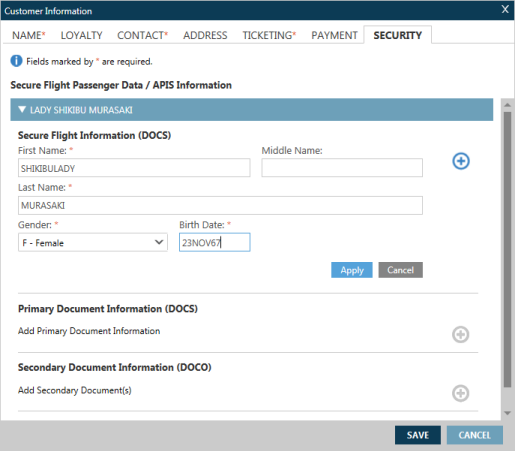
-
Complétez les données de cette section. Le nom, le sexe et la date de naissance du voyageur doivent correspondre exactement aux informations d’identification figurant sur ses documents.
Pourboire! Le prénom, le deuxième prénom et le nom de famille sont renseignés à partir de l’onglet Nom . Vérifiez que les champs de nom s’affichent correctement, en particulier pour le deuxième prénom, qui n’est pas présent dans l’onglet Nom.
 Exception pour l’entrée de la date de naissance confirmée
Exception pour l’entrée de la date de naissance confirmée
Si la date de naissance est ajoutée aux informations de vol sécurisé dans l’onglet Sécurité , en plus de toutes les autres informations requises, l’onglet Sécurité affiche une coche verte ü. Toutefois, si l’écran Informations sur le client est fermé et rouvert, le champ Date de naissance et l’onglet Sécurité affichent un astérisque rouge * au lieu d’une coche verte ü.
Cette exception est le résultat d’exigences spécifiques à l’hôte et n’indique pas une entrée de date de naissance incomplète ou incorrecte.
Note: Les segments LeisureShopper ne s’affichent actuellement pas sous forme de boutons ou de liens pour le fichier PNR/Réservation, même s’ils sont présents dans l’enregistrement. Entrez (Galileo) ou (Apollo) pour afficher les informations de réservation de LeisureShopper.
-
Si des documents supplémentaires, tels qu’un passeport, sont requis, cliquez sur l’icône Ajouter
 pour afficher la section Informations sur le document principal (DOCS).
pour afficher la section Informations sur le document principal (DOCS).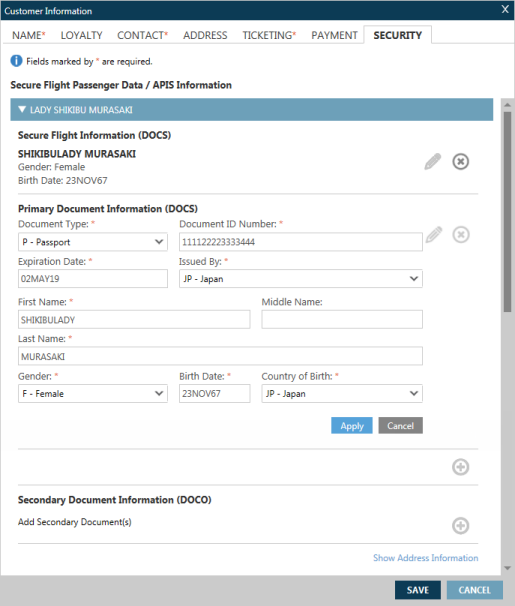
-
Cliquez sur la flèche Type de document pour sélectionner Passeport, Certification de l’équipage, Carte d’identité et autres formes d’identification applicables.
-
Entrez le numéro d’identification du document, la date d’expiration et d’autres informations pertinentes pour le document d’identification.
-
Si des informations supplémentaires sur le document principal sont nécessaires, cliquez sur l’icône Ajouter
 pour entrer les informations d’un autre document.
pour entrer les informations d’un autre document. -
Cliquez sur Appliquer.
-
Si des documents supplémentaires sont nécessaires, cliquez sur l’icône Ajouter
 pour afficher la section Informations sur le document secondaire (DOCO).
pour afficher la section Informations sur le document secondaire (DOCO).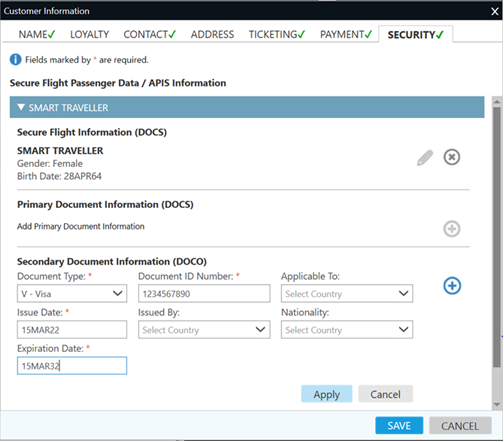
-
Cliquez sur le type de document à sélectionner dans la liste des documents secondaires.
Pour les informations sur les documents secondaires, les exigences en matière d’informations sur les visas peuvent varier d’une compagnie aérienne à l’autre. Toutefois, pour toutes les compagnies aériennes, les champs Type de document et Numéro d’identification du document doivent être remplis si les informations sur le document secondaire sont ajoutées. Ces données sont confirmées par la compagnie aérienne.
 V - Visa
V - Visa
Lorsque la date de naissance et le sexe sont fournis, Travelport Smartpoint enregistre ces informations afin qu’elles soient disponibles pour de futures transactions avec les compagnies aériennes Direct Payment/Travelport API-connect. Le passeport, la nationalité et le pays de délivrance sont également enregistrés.
À partir de la version du service Smartpoint 9.0 (9.0.1), le champ Date d’expiration requis pour les visas est désormais inclus dans l’écran Informations sur le document secondaire. Pour les versions antérieures de Smartpoint, ces données doivent être saisies au format terminal.
 R - Recours
R - Recours
Un voyageur qui croit avoir été associé par erreur à un nom figurant sur la liste de surveillance des États-Unis et qui a par la suite rencontré des difficultés lors d’un vol à destination ou en provenance des États-Unis peut demander réparation par l’intermédiaire du programme d’enquête sur les droits de l’ordre public du ministère de la Sécurité intérieure (DHS TRIP).
Le voyageur se voit attribuer un numéro de recours unique. Secure Flight utilise ce numéro de recours pour éviter les erreurs d’identification futures pour tout passager dont le nom est similaire à celui d’une personne figurant sur la liste de surveillance.
Un SSR DOCS est également requis pour chaque passager disposant d’un SSR DOCO contenant un numéro de recours.
-
 K - Numéro de voyageur connu
K - Numéro de voyageur connu
Également connu sous le nom de numéro d’identification Global Entry Pass.
Un numéro de voyageur connu est attribué par le Département de la sécurité intérieure (DHS) des États-Unis pour faciliter le dédouanement des passagers. Un numéro de voyageur connu est attribué aux passagers qui participent à des programmes tels que : TSA Pre✓ ™ Application Program (TSA Pre-Check), Global Entry, NEXUS et SENTRI.
Un numéro de voyageur connu peut contenir des caractères alphanumériques.
-
Cliquez sur Appliquer.
-
Si vous avez besoin d’informations supplémentaires sur le document secondaire, cliquez sur l’icône Ajouter
 pour entrer les informations d’un autre document.
pour entrer les informations d’un autre document. -
Si les informations de destination et d’adresse du domicile s’appliquent, cliquez sur Afficher les informations d’adresse.
-
Cliquez sur l’icône Ajouter
 pour afficher la section Informations sur l’adresse de destination (DOCA).
pour afficher la section Informations sur l’adresse de destination (DOCA). 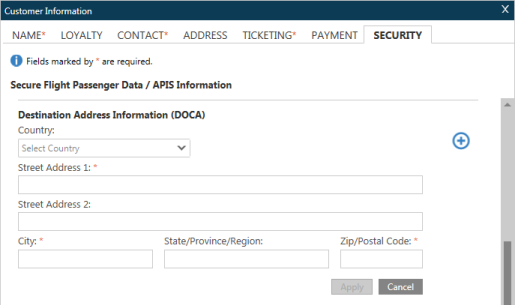
-
Remplissez le contenu de l’adresse obligatoire et facultative pour la destination du passager et cliquez sur Appliquer.
-
Cliquez sur l’icône Ajouter
 pour afficher la section Informations sur l’adresse du domicile (DOCA).
pour afficher la section Informations sur l’adresse du domicile (DOCA). 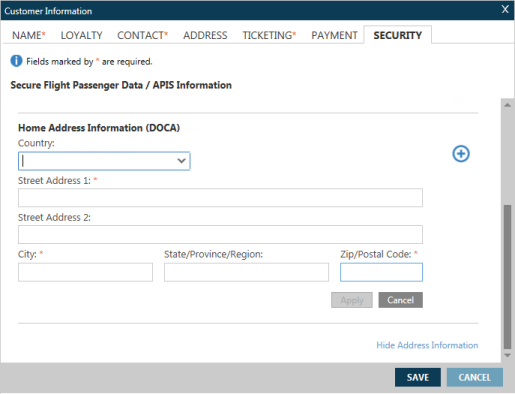
-
Remplissez le contenu de l’adresse obligatoire et facultative du domicile du passager et cliquez sur Appliquer.
-
Cliquez sur la flèche déroulante pour tout passager supplémentaire dans le PNR/Dossier de réservation et remplissez les informations sécurisées sur les passagers, si nécessaire.
-
Une fois que toutes les informations du PNR/Fichier de réservation sont remplies, cliquez sur ENREGISTRER. Le cas échéant, les nouveaux DSC et DOCA SSR sont ajoutés au PNR/Dossier de réservation avec les informations de sécurité pour chaque passager.
Modification des données sécurisées des passagers pour les transporteurs à paiement direct
Pour les transporteurs de paiement direct qui prennent en charge les modifications, les données APIS ne peuvent être ajoutées ou modifiées que lorsque :
- Réservation.
- Modification d’un segment aérien sortant ou entrant
- Modification des informations du nom passager .
Exception : Easyjet permet une modification autonome du PNR/Dossier de réservation.
Si des données APIS sont présentes dans un fichier PNR/réservation mis à jour, Smartpoint envoie ou renvoie ces données lorsqu’un nom de passager ou un segment aérien est ajouté ou modifié.
Plus d’informations
Pour plus d’informations, les équivalents de terminaux et les exemples :
Travelport+ (1G)
-
Voir le manuel Demandes de service spécial dans le Travelport+ Format Guide.
-
Voir SSR DOCS - Informations générales dans le Base de connaissances Travelport.
-
Entrez H/SSR
Apollon (1V)
-
Voir Détails de Secure Flight - SSR DOCS DOCO DOCA dans le Base de connaissances Travelport.
-
Entrez dans HELP SSR